一文詳解Golang如何產生Excel文檔
這篇文章為大家帶來了關於Golang的相關知識,其中主要跟大家介紹怎麼用Golang生成Excel文檔 ,有興趣的朋友下面一起來看一下吧,希望對大家有幫助。
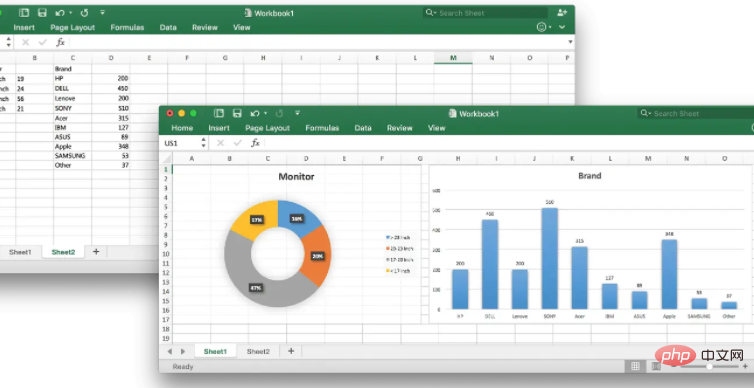
基於資料產生Excel 文檔是一個很常見的需求,本文將介紹如何使用Go 的Excelize 函式庫去產生Excel 文檔,以及一些具體場景下的程式碼實作。
關於 Excelize 函式庫
Excelize 是 Go 語言編寫的用於操作 Office Excel 文件基礎庫,基於 ECMA-376,ISO/IEC 29500 國際標準。可以使用它來讀取、寫入 Microsoft Excel™ 2007 以上版本所建立的電子表格文件。支援XLSX / XLSM / XLTM / XLTX 等多種文檔格式,高度相容於帶有樣式、圖片(表)、透視表、切片器等複雜組件的文檔,並提供串流讀寫API,用於處理包含大規模數據的工作簿。可應用於各類報表平台、雲端運算、邊緣運算等系統。使用本類庫要求使用的 Go 語言為 1.15 或更高版本。
效能比較
下圖是一些主要的開源Excel 函式庫在產生12800*50 純文字矩陣時的效能比較(OS: macOS Mojave version 10.14.4, CPU: 3.4 GHz Intel Core i5, RAM: 16 GB 2400 MHz DDR4, HDD: 1 TB),包括Go、Python、Java、PHP 和NodeJS。

安裝
最新的版本是v2.4.0:
go get github.com/360EntSecGroup-Skylar/excelize/v2
建立Excel 文件
#在下面的案例中,我們建立了一個Excel 文檔,並使用NewSheet 方法新建了一個Sheet2 工作表,Sheet1 是預設建立的工作表,然後我們使用SetCellValue 方法分別在Sheet2 工作表的A2 單元格和Sheet1 表格的B2單元格設定值,並透過使用SetActiveSheet 方法設定Sheet2 工作表為預設的工作表,最終呼叫SaveAs 方法將資料寫入Excel 文件中:
package main
import (
"fmt"
"github.com/360EntSecGroup-Skylar/excelize/v2"
)
func main() {
f := excelize.NewFile()
// 创建一个工作表
index := f.NewSheet("Sheet2")
// 设置单元格的值
f.SetCellValue("Sheet2", "A2", "Hello world.")
f.SetCellValue("Sheet1", "B2", 100)
// 设置工作簿的默认工作表
f.SetActiveSheet(index)
// 根据指定路径保存文件
if err := f.SaveAs("Book1.xlsx"); err != nil {
fmt.Println(err)
}
}實際場景複現
建立工作表
工作表名稱是大小寫敏感的:
index := f.NewSheet("Sheet2")刪除預設建立的工作表
預設建立的Excel 文件是包含一個名為Sheet1 的工作表,我們可能不需要這個預設工作表,這個時候我們可以刪除這個工作表:
f.DeleteSheet("Sheet1")合併儲存格
合併Sheet1 工作表上F1:I2 區域內的儲存格:
excel.MergeCell("Sheet1", "F1", "I2")儲存格樣式
#為儲存格設定樣式會經常遇到,例如設定儲存格的背景顏色,Excelize 函式庫提供下面兩個方法進行設定儲存格樣式(NewStyle 和 SetCellStyle):
// 通过给定的样式格式 JSON 或结构体的指针创建样式并返回样式索引。
// 请注意,颜色需要使用 RGB 色域代码表示。
style, err := f.NewStyle(`{
"border": [
{
"type": "left",
"color": "0000FF",
"style": 3
},
{
"type": "top",
"color": "00FF00",
"style": 4
},
{
"type": "bottom",
"color": "FFFF00",
"style": 5
},
{
"type": "right",
"color": "FF0000",
"style": 6
},
{
"type": "diagonalDown",
"color": "A020F0",
"style": 7
},
{
"type": "diagonalUp",
"color": "A020F0",
"style": 8
}]
}`)
if err != nil {
fmt.Println(err)
}
err = f.SetCellStyle("Sheet1", "D7", "D7", style)文字水平居中
文字水平居中需要用到Alignment 樣式結構體:
type Alignment struct {
Horizontal string `json:"horizontal"`
Indent int `json:"indent"`
JustifyLastLine bool `json:"justify_last_line"`
ReadingOrder uint64 `json:"reading_order"`
RelativeIndent int `json:"relative_indent"`
ShrinkToFit bool `json:"shrink_to_fit"`
TextRotation int `json:"text_rotation"`
Vertical string `json:"vertical"`
WrapText bool `json:"wrap_text"`
}水平居中只要設置Horizontal 的值為center 即可:
style, err := f.NewStyle(`{"alignment":{"horizontal":"center"}}`)
if err != nil {
fmt.Println(err)
}
err = excel.SetCellStyle("Sheet1", "B1", "B1", style)為單元格設定純色填滿
給儲存格填滿顏色會使用到 Fill 樣式結構體:
type Fill struct {
Type string `json:"type"`
Pattern int `json:"pattern"`
Color []string `json:"color"`
Shading int `json:"shading"`
}Style 結構體
從上面設定樣式的程式碼中,我們可以發現border 是一個數組,而 alignment 是一個結構體,這是由Style 結構體決定的:
type Style struct {
Border []Border `json:"border"`
Fill Fill `json:"fill"`
Font *Font `json:"font"`
Alignment *Alignment `json:"alignment"`
Protection *Protection `json:"protection"`
NumFmt int `json:"number_format"`
DecimalPlaces int `json:"decimal_places"`
CustomNumFmt *string `json:"custom_number_format"`
Lang string `json:"lang"`
NegRed bool `json:"negred"`
}以上是一文詳解Golang如何產生Excel文檔的詳細內容。更多資訊請關注PHP中文網其他相關文章!

熱AI工具

Undresser.AI Undress
人工智慧驅動的應用程序,用於創建逼真的裸體照片

AI Clothes Remover
用於從照片中去除衣服的線上人工智慧工具。

Undress AI Tool
免費脫衣圖片

Clothoff.io
AI脫衣器

AI Hentai Generator
免費產生 AI 無盡。

熱門文章

熱工具

記事本++7.3.1
好用且免費的程式碼編輯器

SublimeText3漢化版
中文版,非常好用

禪工作室 13.0.1
強大的PHP整合開發環境

Dreamweaver CS6
視覺化網頁開發工具

SublimeText3 Mac版
神級程式碼編輯軟體(SublimeText3)

熱門話題
 如何在 Go 中使用正規表示式匹配時間戳記?
Jun 02, 2024 am 09:00 AM
如何在 Go 中使用正規表示式匹配時間戳記?
Jun 02, 2024 am 09:00 AM
在Go中,可以使用正規表示式比對時間戳記:編譯正規表示式字串,例如用於匹配ISO8601時間戳記的表達式:^\d{4}-\d{2}-\d{2}T \d{2}:\d{2}:\d{2}(\.\d+)?(Z|[+-][0-9]{2}:[0-9]{2})$ 。使用regexp.MatchString函數檢查字串是否與正規表示式相符。
 Go WebSocket 訊息如何發送?
Jun 03, 2024 pm 04:53 PM
Go WebSocket 訊息如何發送?
Jun 03, 2024 pm 04:53 PM
在Go中,可以使用gorilla/websocket包發送WebSocket訊息。具體步驟:建立WebSocket連線。傳送文字訊息:呼叫WriteMessage(websocket.TextMessage,[]byte("訊息"))。發送二進位訊息:呼叫WriteMessage(websocket.BinaryMessage,[]byte{1,2,3})。
 excel函數公式大全
May 07, 2024 pm 12:04 PM
excel函數公式大全
May 07, 2024 pm 12:04 PM
1. SUM函數,用於對一列或一組單元格中的數字進行求和,例如:=SUM(A1:J10)。 2、AVERAGE函數,用於計算一列或一組儲存格中的數字的平均值,例如:=AVERAGE(A1:A10)。 3.COUNT函數,用於計算一列或一組單元格中的數字或文字的數量,例如:=COUNT(A1:A10)4、IF函數,用於根據指定的條件進行邏輯判斷,並返回相應的結果。
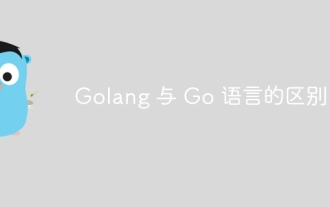 Golang 與 Go 語言的區別
May 31, 2024 pm 08:10 PM
Golang 與 Go 語言的區別
May 31, 2024 pm 08:10 PM
Go和Go語言是不同的實體,具有不同的特性。 Go(又稱Golang)以其並發性、編譯速度快、記憶體管理和跨平台優點而聞名。 Go語言的缺點包括生態系統不如其他語言豐富、文法更嚴格、缺乏動態類型。
 Golang 技術效能優化中如何避免記憶體洩漏?
Jun 04, 2024 pm 12:27 PM
Golang 技術效能優化中如何避免記憶體洩漏?
Jun 04, 2024 pm 12:27 PM
記憶體洩漏會導致Go程式記憶體不斷增加,可通過:關閉不再使用的資源,如檔案、網路連線和資料庫連線。使用弱引用防止記憶體洩漏,當物件不再被強引用時將其作為垃圾回收目標。利用go協程,協程棧記憶體會在退出時自動釋放,避免記憶體洩漏。
 Go 並發函數的單元測試指南
May 03, 2024 am 10:54 AM
Go 並發函數的單元測試指南
May 03, 2024 am 10:54 AM
對並發函數進行單元測試至關重要,因為這有助於確保其在並發環境中的正確行為。測試並發函數時必須考慮互斥、同步和隔離等基本原理。可以透過模擬、測試競爭條件和驗證結果等方法對並發函數進行單元測試。
 如何使用 Golang 的錯誤包裝器?
Jun 03, 2024 pm 04:08 PM
如何使用 Golang 的錯誤包裝器?
Jun 03, 2024 pm 04:08 PM
在Golang中,錯誤包裝器允許你在原始錯誤上追加上下文訊息,從而創建新錯誤。這可用於統一不同程式庫或元件拋出的錯誤類型,簡化偵錯和錯誤處理。步驟如下:使用errors.Wrap函數將原有錯誤包裝成新錯誤。新錯誤包含原始錯誤的上下文資訊。使用fmt.Printf輸出包裝後的錯誤,提供更多上下文和可操作性。在處理不同類型的錯誤時,使用errors.Wrap函數統一錯誤類型。
 如何在 Go 中創建優先級 Goroutine?
Jun 04, 2024 pm 12:41 PM
如何在 Go 中創建優先級 Goroutine?
Jun 04, 2024 pm 12:41 PM
在Go語言中建立優先權Goroutine有兩步驟:註冊自訂Goroutine建立函數(步驟1)並指定優先權值(步驟2)。這樣,您可以建立不同優先順序的Goroutine,優化資源分配並提高執行效率。






